Indiferent care este domeniul tău de expertiză sau de studiu și care este faza vieții în care te afli acum, o aplicație-calendar bună este vitală pentru oricine. De ce? Probabilitatea ca tu să faci ceva crește semnificativ atunci când treci în calendar acea activitate. Dacă stai să te gândești un pic, îți vei da seama că viața se derulează aproape în întregime în unități de timp: avem termene de respectat la serviciu sau la școală, programări la care trebuie să ajungem, când ne reparăm mașina, primim o dată la care putem să o ridicăm, când trimitem ceva prin poștă, ni se spune cât timp va dura pentru a ajunge la destinatar etc. Având în vedere rolul imens pe care timpul îl joacă în viețile noastre, este logic să ne concentrăm pe gestionarea timpului, în loc să rămânem fixați în sarcinile pe care le avem de îndeplinit.
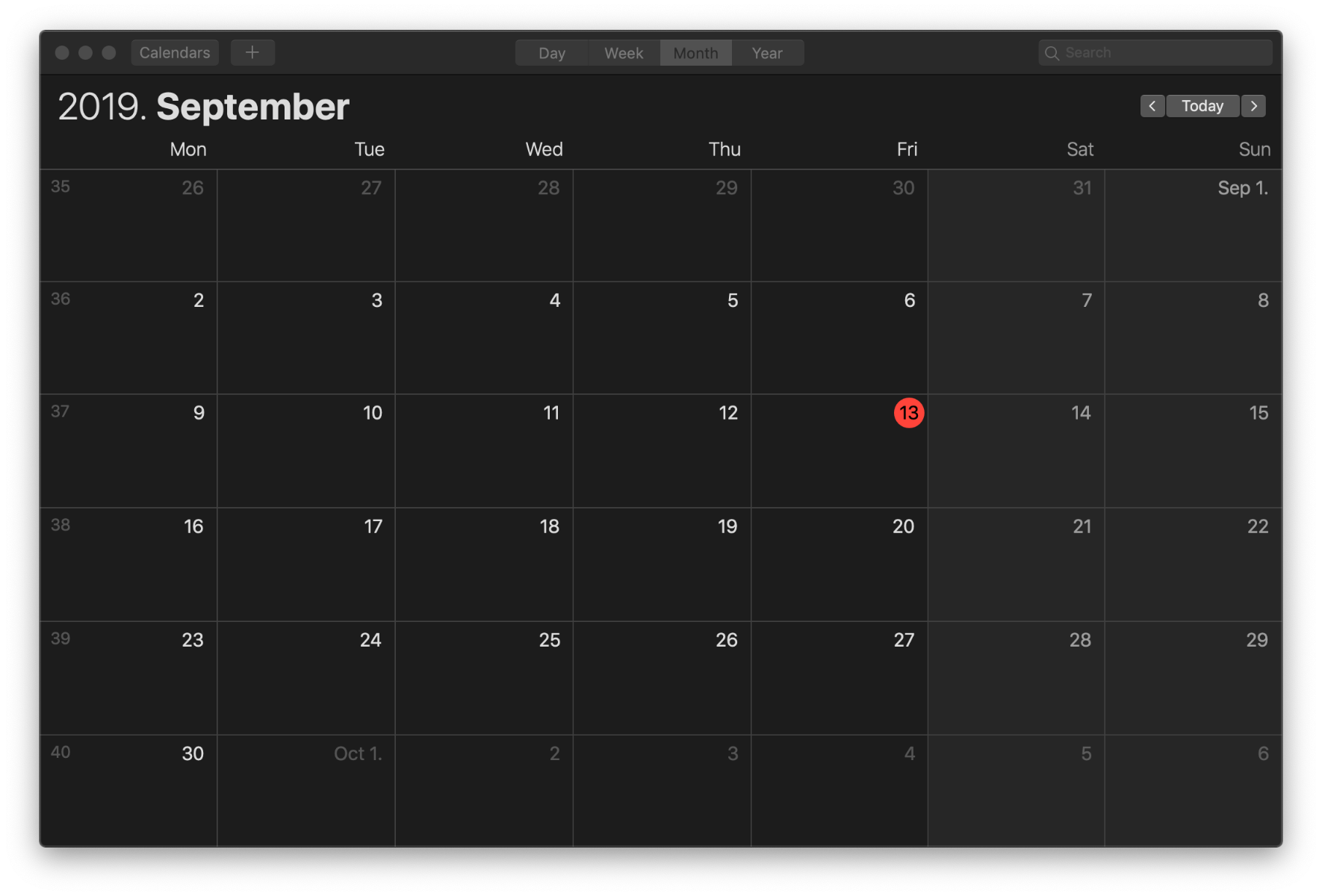
În această serie de articole dedicată aplicației native Calendar, vei învăța cum să obții cât mai mult din această aplicație Apple de pe iPhone sau iPad, pentru a-ți crește productivitatea și a gestiona zilele mai ușor. Calendar îți permite să creezi și să editezi întâlniri, să partajezi agende, să inviți prieteni și colegi la evenimente, să primești mementouri, și – cel mai important – să ajungi la timp unde ai nevoie! Mai mult, poți configura aplicația Calendar să funcționeze cu Apple iCloud, Google Calendar, Microsoft Outlook și chiar CalDav pe serverele proprii sau ale companiei tale. Și datorită aplicației Siri, poți adăuga, revizui și chiar schimba programările rapid și ușor, doar cu ajutorul vocii, fără a mai da vreun clic pe ecran.
Ca aplicație iOS și macOS, Calendar beneficiază foarte mult de o integrare strânsă în ecosistemul Apple. Întrucât iOS are o bază calendaristică de date unificată, orice adaugi sau modifici în Calendar se va reflecta, de asemenea, în orice calendar terț pe care l-ai instalat și viceversa.
De ce să alegi aplicția Calendar de la Apple?
Pentru majoritatea utilizatorilor de smartphone-uri, aplicațiile calendar sunt un instrument vital pentru a rămâne organizat și pentru a-ți aminti în permanență unde și când trebuie să fii. Posesorii de dispozitive Apple au avantajul de a avea aplicația Calendar încorporată și deja instalată pe iPhone, iPad, Mac și alte dispozitive Apple. Mai mult, aceasta poate fi accesată și de pe un browser web, de pe orice dispozitiv, prin intermediul contului iCloud. Unul dintre cele mai importante lucruri de luat în considerare atunci când alegi o aplicație calendar este ușurința cu care o utilizezi. De cele mai multe ori, atunci când îți deschizi calendarul, ești în punctul în care vrei să îți faci planuri cu prietenii sau în care încerci să îți faci timp pentru un apel important, iar ultimul lucru pe care îl dorești este pierzi mai mult timp pentru a-ți vedea programul sau pentru a adăuga un eveniment nou. Designul minimalist și simplu și interfața prietenoasă a aplicației Calendar este, prin urmare, ceea ce ai nevoie în astfel de ocazii.
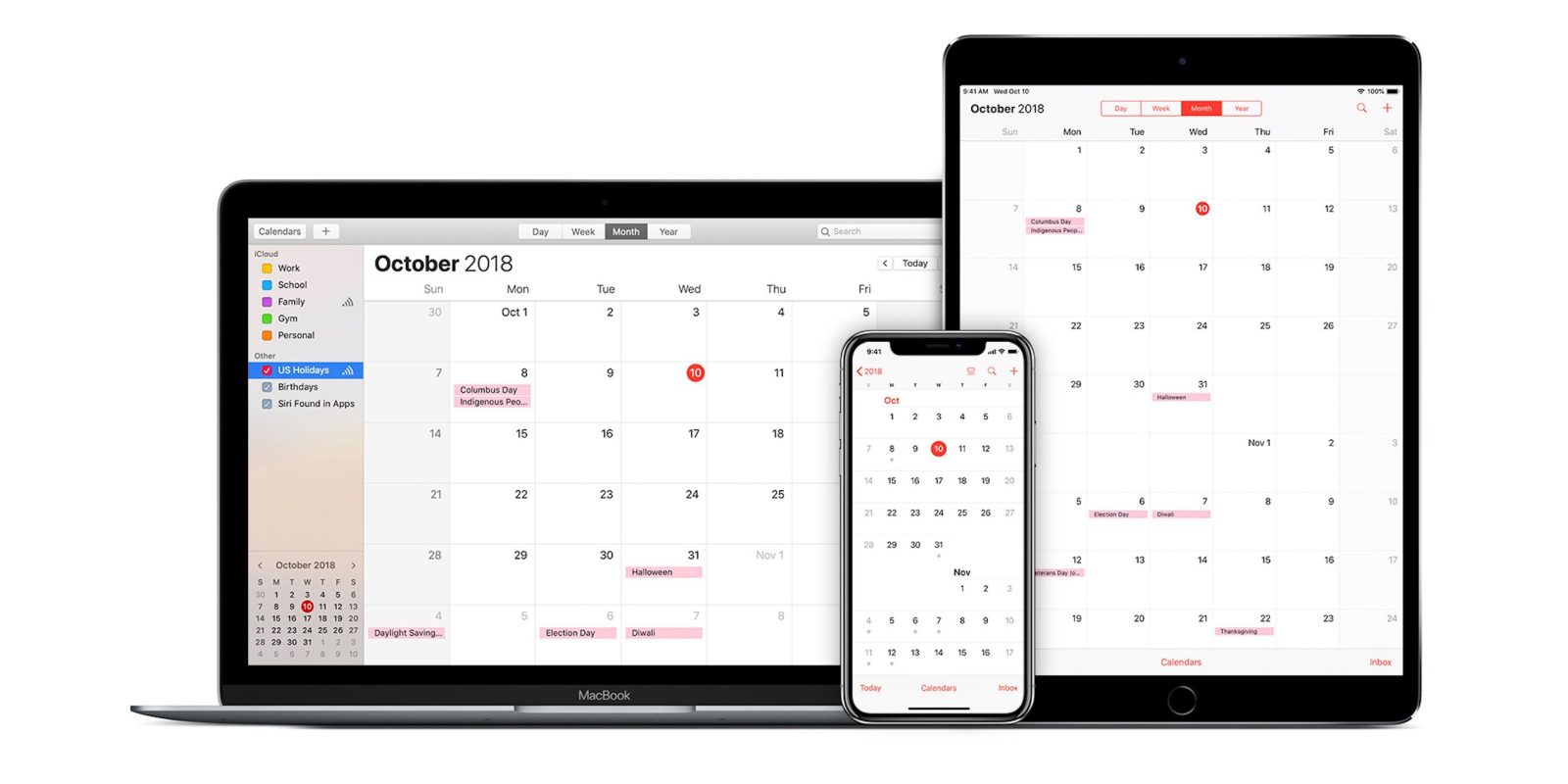
Mai mult, calendarul iCloud îți poate scana iMessages și e-mailurile pentru întâlniri și poate evidenția o secțiune de text care ar putea fi utilă pentru un eveniment din calendar și te va întreba ce vrei să faci în continuare. Acest lucru îți permite să economisești mult timp și efort. O altă caracteristică la îndemână este alerta „time to leave”, care este unică pentru această categorie de aplicații și care poate fi extrem de utilă. Funcția aceasta te va anunța automat cât de intens este traficul pe ruta către următorul eveniment și te va sfătui despre cât de devreme trebuie să pleci.
Dacă te preocupă securitatea datelor, calendarul iCloud poate fi cel mai bun mod pentru tine. Criptarea end-to-end de la Apple promite cea mai sigură experiență disponibilă. Apple a susținut întotdeauna confidențialitatea utilizatorilor în designul software-ului și dispozitivelor sale și nu adună date personale din calendarul tău, ceea ce nu poate fi spus și de alte servicii, cum ar fi calendarul Google.
Utilizarea aplicației Calendar
Utilizarea aplicației Calendar pentru a-ți gestiona programul prin adăugarea de întâlniri, ședințe și alte evenimente este foarte ușoară. Este foarte simplu să creezi și să editezi evenimente și întâlniri, după cum ai nevoie. Calendarul adoptă o temă albă cu fonturi roșii și accent. Prima filă de jos este Today, care afișează toate evenimentele din categoria zile. Fila Calendar îți permite să alegi dintre diferite calendare iCloud și de pe dispozitive. Cu Inbox, poți confirma și respinge invitațiile la diverse întâlniri.
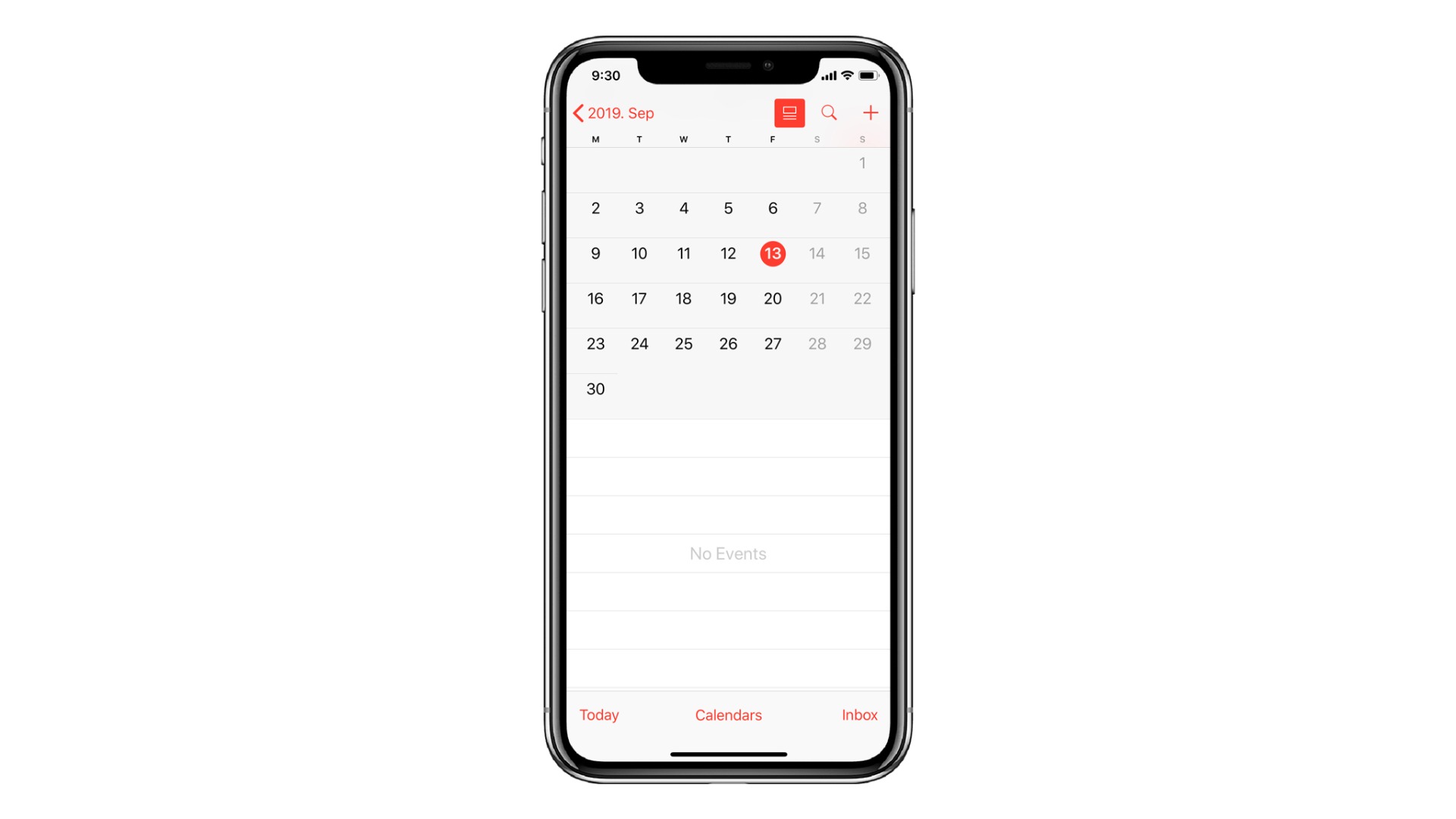
Dorești să dai zoom pe sarcinile și evenimentele pe care le-ai programat pentru o anumită zi sau săptămână? Poate că vrei să vezi cât de ocupat ești într-o lună anume sau să arunci o privire pe tot parcursul anului. Acesta este motivul pentru care Calendarul are patru moduri unice de vizualizare: Day, Week, Month și Year. Acestea te ajută să vizualizezi programul în mai multe moduri. În modul implicit, de regulă, vei avea o vizualizare pe o lună întreagă, dar trecerea de la o vizualizare la alta din calendar este destul de intuitivă. Dă clic pe butonul listă din navigarea de sus pentru a combina vizualizarea lunii cu o vedere sumară de dedesubt. În orice zi pe care apeși, ți se vor afișa toate evenimentele din ziua respectivă. Atinge luna din stânga sus pentru a afișa vizualizarea pentru an. În mod alternativ, din vizualizarea lunii, poți, de asemenea, să apeși pe orice zi din calendar pentru a avea o vizualizare de zi. Reține că pentru ca funcționarea vizualizării de zi să funcționeze, trebuie să dezactivezi opțiunea de listă în modul de vizualizare a lunii. Poți, de asemenea, să apeși butonul de listă din ecranul de sus al zilei pentru a vizualiza un flux nesfârșit al tuturor evenimentelor tale.
Noțiuni introductive - Adăugarea de noi calendare
Indiferent de cât de ocupat sau de liber este programul tău zilnic, e posibil să vrei să creezi calendare separate pentru diferite zone ale vieții tale. De exemplu, poți crea un calendar pentru muncă și un calendar pentru programul personal sau unul pentru întâlniri și unul pentru acasă, pentru a urmări treburile gospodărești. Fiecărui calendar i se va atribui o culoare proprie, astfel încât să poți vizualiza rapid diferite evenimente. Aplicația se deschide cu două calendare implicite: Work și Birthdays.
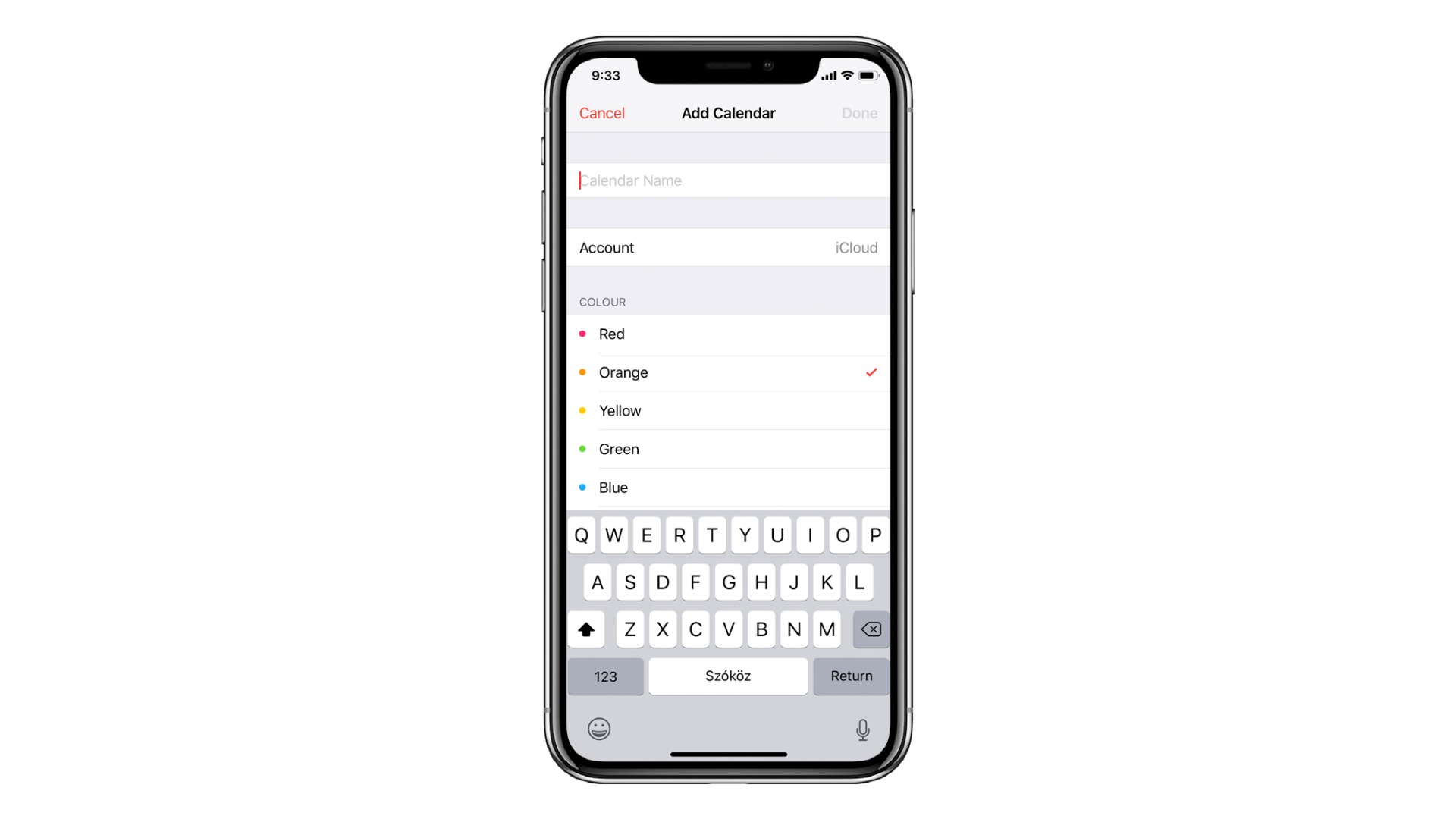
Pentru a crea un calendar nou:
- Apasă pe Calendars în colțul ecranului, iar apoi apasă pe Add Calendar.
- Denumește calendarul, selectează contul cu care vrei să-l sincronizezi și dă-i o culoare.
- Apoi apasă pe Done.
Când utilizezi mai multe calendare, poți selecta pur și simplu care dintre ele vor fi afișate în fila Calendar. De asemenea, este important să decizi care dintre ele va fi cel implicit – unde evenimentele vor fi salvate folosind Siri sau alte aplicații.
Pentru a seta un calendar implicit:
- Intră în Settings > Calendar > Default Calendar.
- Selectează calendarul pe care vrei să-l folosești ca implicit.
Schimbarea culorii atribuite unui calendar este o modalitate bună de a rămâne organizat și de a păstra o imagine de ansamblu asupra sarcinilor personale. Reține că, pentru unele conturi de calendar, cum ar fi Google, culoarea este setată de server.
Pentru a schimba culoarea calendarului:
- Apasă pe Calendars în colțul ecranului.
- Apasă apoi pe calendarul dorit și alege o culoare.
- Apasă Done.
Dacă ești gata să explorezi mai în detaliu aplicația încorporată Calendar și să profiți la maxim de aceasta, fii pe fază pentru următorul nostru articol!




